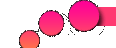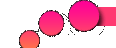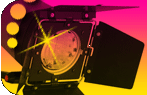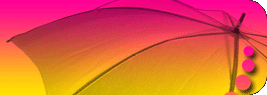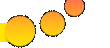Настройка Outlook Web Access 2003
Published on Январь 15, 2009 by Support · Комментариев нет
В сервере Exchange 2003 приложение Outlook Web Access (OWA) стало более настраиваемым, чем было раньше. Настройка OWA позволит вам убрать некоторые функции, исходя из соображений безопасности и производительности, или же, если вы предоставляете услуги по размещению почтовых ящиков Exchange-сервера, по-новому оценить некоторые из важных дополнительных функций.
Введение
Возможность настраивать OWA появилась с момента выхода Service Pack 2 для Exchange 2000. Настройка, также иногда называемая сегментацией, дает администраторам Exchange-сервера удалять определенные возможности и функции из OWA. Для этого существует множество причин.
Например, если вы предоставляете услуги по размещению почтовых ящиков Exchange-сервера, вы можете удалить такие функции, как Общие Папки или Нежелательная Почта, а затем перепродать их клиентам, тем самым, увеличив свой доход. С другой стороны, если вы являетесь администратором Exchange-сервера в некоторой компании, вы можете удалить некоторые из функций из соображений безопасности или производительности. Пример: в копании, где я работаю, есть торговые представители, которые используют OWA для получения отчетов о продажах. Этим представителям нужен доступ только к папке Входящие, так что всё остальное можно удалить. В то же время у нас существует несколько удаленных пользователей, которые используют только удаленный доступ по модему, и для них, для увеличения производительности, приложения Rich Client (также известные как Premium Mode) были удалены.
Когда настройка была представлена в серверах Exchange 2000 SP2 и SP3, вам требовалось изменить схему Active Directory для включения этой возможности. Компания Microsoft предоставила VB-скрипт для изменения схемы. Однако, теперь эта возможность встроена в сервер Exchange 2003, и изменение схемы необязательно. Количество возможностей в OWA 2003 тоже изменилось.
Таблица 1: Настраиваемые параметры

* только в Exchange 2003
Настройку можно производить как для сервера, так и для пользователя. Для обоих случаев методы одинаковы, однако, существует одно большое различие, которое состоит в месте проведения изменений.
Настройка для сервера
Изменения на сервере касаются как самого сервера, так и всех его пользователей. Если вы используете конфигурацию с внутренним и внешним сервером и функцией выравнивания нагрузки, то для поддержания устойчивости все изменения следует проводить на внешнем сервере.
Вначале следует определить, какие из функций вы хотите оставить пользователям. Выберите их и запомните десятичное значение каждой. Например, давайте оставим Календарь, Контакты, Сообщения и Задачи.
Функции
Десятичные значения
Calendar
00000002
Contacts
00000004
Messaging
00000001
Tasks
00000008
Total
00000015
Сложение значений этих функций даст нам 00000015. Глобальная конфигурация хранится в реестре, поэтому открываем редактор реестра и находим следующий ключ
HKEY_LocalMachine\\System\CurrentControlSet\Services\MSExchangeWeb\OWA
Найдите параметр DefaultMailboxFolderSet типа REG_DWORD. Если его нет, то создайте его и укажите его значением 00000015. Для того чтобы изменения вступили в силу, перегрузите службы World Wide Web Publishing и Microsoft Exchange Information Store.
Внимание!
Данные действия отключат всех пользователей Outlook и OWA от Exchange-сервера.
После перезапуска служб вы можете войти в OWA и просмотреть результаты. Рисунок 1 показывает функции, выбранные в нашем примере.

Рисунок 1: Пример настройки для сервера
Видно, что пользователь имеет доступ к Входящим и Папкам, которые являются частью Сообщений, Календарю, Задачам и Контактам. Обратите внимание, что мы не включали приложения Rich Client, поэтому все функции, связанные с ними, также удалены. Удаление приложений Rich Client — это простой путь к повышению производительности как для пользователей с удаленным доступом, так и для сервера, управляющим большим количеством OWA-клиентов.
Еще один метод настройки на стороне сервера – это использование средства OWA Admin. Компания Microsoft бесплатно распространяет это средство, которое представляет собой web-интерфейс администрирования для безопасной конфигурации всех настраиваемых возможностей OWA на внешних и внутренних серверах Exchange вашей организации. Использование этого средства гарантирует правильное изменение параметров реестра, также оно включает в себя документацию по всем функциям. Для настройки OWA 2003 с помощью этого средства установите его и наберите в браузере https://mailserver/owaadmin
В разделе Customization (Настройка) выберите пункт Server-wide feature Support (Функции сервера) (см. Рисунок 2: Настройка), и перед вами откроется страница со списком функций, которые вы можете настроить.

Рисунок 2: Настройка
Уберите отметку с тех функций, которые вы хотите удалить и нажмите OK (см. Рисунок 3: Функции). Изменения вступят в силу, и пользователи OWA будут видеть только выбранные вами функции.

Рисунок 3: Функции
Настройка для пользователя
Настройка для пользователя отражается только на пользователе или пользователях, для которых вы делаете изменения. В организациях с внешними и внутренними серверами не нужно вносить изменения на каждый сервер. Процедура настройки для пользователя похожа на процедуру настройки для сервера, которую мы только что рассмотрели. Вы можете использовать тот же список функций и соответствующие им числовые значения и складывать значения функций, которые необходимы для работы отдельного пользователя. Разница состоит в том, что это значение вводится в свойства пользователей Active Directory. Но пока вы не начали копаться в оснастке Active Directory Users and Computers (Пользователи и компьютеры Active Directory), следует отметить, что там вы ничего не найдете.
Для настройки OWA для пользователя вам потребуется программа ADSIEdit, которая устанавливается вместе со вспомогательными средствами Support Tools с установочного диска Windows Server 2003. Редактирование Active Directory с помощью ADSIEdit так же опасно, как и работа с реестром, поэтому делать это следует очень осторожно. Некорректное изменение может легко повредить Active Directory.
Для изменений пользовательских учетных данных запустите файл ADSIEdit.msc из командной строки и откройте раздел:
Domain [DC.domain.com]
-DC=Domain,DC=com
-OU – Users OU (контейнер, где содержится нужный нам пользователь)
Правой кнопкой щелкните на имя пользователя и выберите его свойства; в списке атрибутов найдите значение msExchMailboxFolderSet. Измените его с <Non_set> (Не установлено) на числовое значение, высчитанное вами ранее (см. Рисунок 4: Настройка для пользователя). В нашем примере мы используем значение 00000001 для доступа пользователя только к папке Входящие.

Рисунок 4: Настройка для пользователя
В отличие от настройки для сервера вам не требуется перезапускать службы. Эти изменения вступают в силу при следующем входе пользователя в Outlook Web Access. Рисунок 5 показывает результат наших действий.

Рисунок 5: Пример настройки для пользователя
Заключение
Следует отметить, что функция Сообщения (Messaging) не может быть удалена. Я не думаю, что вам потребуется удалять главную функцию Exchange-сервера, но даже если она присутствует в списке, вы всегда должны оставлять ее включенной.
Настройка OWA стала значительно проще, а сервер Exchange 2003 обладает большим количеством доступных функций. Если вы сегментируете OWA по соображениям безопасности или увеличения производительности или конечных результатов, то компания Microsoft позволяет вам сделать этот легче и удобнее, чем раньше.
Источник http://www.msexchange.org
Смотрите также: